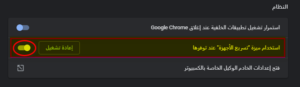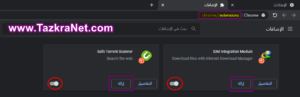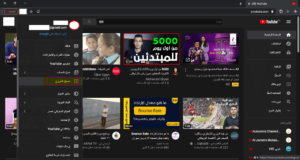Problema screen nigri apparentis cum ludens YouTube videos, aliquoties occurrere potest, cum versionem Fenestram inaugurat
Novum vel etiam install a novo navigatro simile Google Chrome أو Firefox de operando systemate nostro, quod utique dubium est, qui nos omnes movet. Sed ne cures, lector, simul discemus hanc quaestionem solvere per lineas sequentes, modo nos sequi.
Solve problema de screen nigrum in YouTube videos
YouTube est secunda maxima machina inquisitionis in mundo post notam inquisitionis Google Google, eamque inserere possumus;
Primum quaero engine in mundo, quem nostrum YouTube cottidie non utitur.
Aliquando autem problemata quaedam invenimus cum navigatrum aperiendo et quaerendo videre video a YouTube, et paulum requiris et solum nigrum velum inveneris, et tunc nihil reperis cum sono ostendit. Hoc significat quod video opera et exhibes et video ostendi et moraris, sed incassum: omnes vides tentorium nigrum est nihil ostendit.
Sed ne cures, lector, solutio huius quaestionis valde simplex et paucis gradibus, ut sciamus.
Primum, inactivare pluma accelerationis Hardware
Verisimile est solutio huius problematis disable hanc notam (hardware acceleratioHic via ut disable est.
Acceleratio Hardware quid est: Pluma est quae significat quaedam negotia computatralia ad partes specificas pro aliis assignare.
Hoc munus est ad perficiendum pasco augendum.
Aliquando autem hoc pluma activum causat aliquas difficultates in notitia in navigatro exhibendo, notissime (species screen nigri in YouTube), ut hoc pluma in pasco disable oportet et hic modus est ut hanc plumam in navigatro disable.
Solve problema de screen nigrum in YouTube in Google Chrome
Si navigatrum Google Chrome uteris, duplex est modus hanc solvendi quaestionem:
Modus I: Ut disable "Hardware Acceleratio" pluma أو Hardware acceleratio "in Google Chrome
- aperiam ex menu (Optiones أو occasus).
- deinde torcular (Advanced occasus أو Advanced).
- Tum ad librum (systema أو ratio).
- tunc disable (Utere Hardware Acceleratio cum praesto أو Aequabiliter acceleratus usus hardware cum praesto).
- Tum torcular (Sileo أو launch).
Post hoc Google Chrome sileo et postquam iterum laborat YouTube ludere conantur.
Modus II: Ut disable "Hardware acceleratio" pluma أو Acceleratio hardware "in Google Chrome browser
- Aperi navigatrum Google Chrome.
- Effingo hanc viam Chrome://occasus/systema
- Inde priorem viam conglutinare in vecte electronicae navigatoris tui Chrome.
- Tum in tincidunt, premere puga Enter.
- Novam paginam tibi aperiet.systema أو ratio).
- Tunc disable (Utere Hardware Acceleratio cum praesto أو Aequabiliter acceleratus usus hardware cum praesto).
- Tum torcular (Sileo أو launch).
Post hoc, Google Chrome sileo et postquam laborat iterum experiri ludens video in YouTube.
Solve problema de screen nigri in YouTube in Firefox
Si navigatro Firefox uteris, modus est solvendi hanc quaestionem:
- Click on the menu icon in the top corner
- Post hoc torcular (options أو Optiones).
- deinde torcular (Advanced أو Advanced occasus)
- Tum remove reprehendo signum in fronte optionis (Aequabiliter acceleratus usus hardware cum praesto).
- Tunc sileo Firefox pasco.
- Ludere video a YouTube et deprime si YouTube screen nigrum exitus in Firefox resolvitur.
Secundo, disable extensiones pasco
Regula fundamentalis Si problema ad pascendum relatum invenias, primum est ut disables tractus cuiuslibet generis.
Quod attinet ad apparentiam quaestionis screen nigrae in YouTube videos, una ex his additionibus causa huius quaestionis potest esse;
Plerique ex his additiones sunt quae particularem hanc quaestionem moventem Ad obstructorem addere tuo navigatro Sciamus simul quomodo disable.
Inactivare Google Chrome Pasco Tractus
Si navigatro Google Chrome uteris, hos gradus sequere ut discas quomodo suas extensiones disable;
- Aperi navigatrum Google Chrome.
- Effingo hanc viam Chrome: // extensiones.
- Inde priorem viam conglutinare in vecte electronicae navigatoris tui Chrome.
- Tum in tincidunt, premere puga Enter.
- Novam paginam aperiet cum omnibus navigatro additionibus.
- Inactivare omnes additiones addendi premendo pyga iuxta unumquemque addendi supra.
- Si fac unam additionum adiectionum causam esse problematis, omnia quae facere debebis instare pyga iuxta unumquemque addendi (Remotio أو Remove) eas e navigatro facile delere.
Videre etiam potes: Quam Curo Google Chrome extensiones & extensiones addere, remove, inactivare extensiones
Inactivare Firefox additiones addendi
Si Firefox uteris, hos gradus sequere ut discas quomodo additiones eius inactivandi sint:
- Click in menu icon in summo angulo.
- Tum torcular (Adaugeo-ons أو Additiones) ex menu vel premere. bullarum Ctrl- و shift و ANova addendi additiones inactivare ut ad obstructorem et alios.
- Tunc reprehendo si quaestio solvitur vel non.
- Si problema solvendum est, omnia quae facienda sunt, additiones vel additiones vel adiectiones in quibus problema funditus delebit.
Tertio: data pasco Serena
Data pasco, navigatrum cella, vel ut dicitur cache, vel Anglice (Cover)
Inter causas quae ducunt evolutionis quaestionis YouTube denigrata et non ostentantia aliqua videos, ex notitia cumulatio crebris erroribus.
Propterea cella navigatri et clarum et emissum est vel emissum Factory reset vestri pasco،
Vel reset default occasus navigatoris, quod significat navigatrum rediturum sicut in principio institutionis suae, id est quod omnem historiam pasco et omnia notitia navigatri delebis, inter passwords servatas in navigatro, ita diligenter in hunc gradum.
Ad reset vestri navigatoris default modus
Utrum Google Chrome an Firefox pasco uteris et scire vis Quam ad officinas reset in pasco Sequuntur sequentia:
- Aperi pasco
- Tum in tincidunt, globulis premere Ctrl- و shift و Delete.
- Fenestra pasco data apparebit purgandi.
- mutare diem ad (omni tempore أو Omnis tempus).
- deinde torcular (data vim extermina أو patet notitia)
- Omnia delebit pasco et navigatro data.
In videndo etiam interesse potes.
- Quomodo officinas ad reset (default paro) pro navigatro Google Chrome
- Quam ad officinam reset (default paro) pro Mozilla Firefox
Quartum: Exi omnes rationes YouTube
Interdum quaestio de screen nigrum YouTube ad aliquos rationes Google refertur, et solutio ex rationibus illis loga est, sicut haec solutio quaestionis veli nigri in YouTube esse potest, si prior solutiones non laboraverunt. vos.
Ecce quomodo et quomodo log e google Omnia tibi facienda sunt sequentia:
- Log in to Youtube site.
- Tunc click in rationem vestram icon in summitate anguli
- Post hoc torcular (exscribe أو Exscribe).
- Deinde re-intrant YouTube rationem cum alia ratione vel etiam sine ratione vel etiam officium faciunt Novam rationem Google.
- Tunc reprehendo si haec quaestio resolvitur necne.
Vos may quoque interesse in: nosse Quam rationem reddere tibi
In eventu quod omnes istae solutiones tibi non laboraverunt nec problema solvendum velati nigri in YouTube apparente, tunc tempus erit tibi ut navigatrum tuum in alium mutes.
Ideo admonemus ut unum ex sequentibus navigatoribus utaris; Download UC Pasco - Opera pasco Download - Download google Chrome browser
- Download Firefox Pasco - Download Chi Dot Pasco - NSfortis. pasco download - Download Microsoft Edge Pasco
Speramus te utilem hunc articulum inventurum esse ut scias quomodo solvendum problema velum nigrum in YouTube videos, sententiam nobiscum in ineo communica.